win8.1右键显卡
Windows 8.1操作系统中,右键点击显卡相关的操作通常涉及到查看显卡信息、调整显卡设置或进行显卡驱动的更新等,以下是关于Win8.1右键显卡操作的详细指南:

查看显卡信息
| 方法 | 步骤 |
|---|---|
| 设备管理器 | 右键点击“此电脑”(或“计算机”)图标,选择“管理”。 在打开的“计算机管理”窗口中,找到并点击“设备管理器”。 在设备管理器中,展开“显示适配器”选项,即可看到当前电脑安装的显卡信息。 |
| DirectX诊断工具 | 按下Win + R键,打开“运行”对话框。输入 dxdiag,然后按回车键。在打开的DirectX诊断工具窗口中,切换到“显示”标签页,即可查看显卡的详细信息。 |
调整显卡设置
对于NVIDIA显卡,可以通过以下步骤调整显卡设置:
- 在桌面空白处右键点击,选择“NVIDIA控制面板”。
- 在控制面板中,可以调整各种显卡设置,如性能优化、3D设置、视频颜色设置等。
对于AMD显卡,调整步骤可能略有不同,但通常也可以通过右键菜单中的相关选项进入显卡控制面板进行调整。
更新显卡驱动
如果显卡驱动过时或损坏,可能会导致显卡性能下降或出现兼容性问题,需要更新显卡驱动,更新显卡驱动的方法包括:
-
通过设备管理器更新:

- 右键点击“此电脑”(或“计算机”)图标,选择“管理”。
- 在打开的“计算机管理”窗口中,找到并点击“设备管理器”。
- 展开“显示适配器”选项,右键点击需要更新的显卡,选择“更新驱动程序软件”。
- 按照提示完成驱动更新。
-
通过显卡制造商官网下载更新:
- 访问显卡制造商(如NVIDIA、AMD)的官方网站。
- 在网站上找到对应型号的显卡驱动下载页面。
- 下载并安装最新的显卡驱动。
常见问题及解决方案
| 问题 | 解决方案 |
|---|---|
| 右键点击显卡相关选项时系统卡顿 | 可能是显卡驱动与系统不兼容,尝试更换其他版本的驱动。 |
| 无法找到显卡控制面板或相关选项 | 确保已正确安装显卡驱动,并尝试重启电脑,如果问题依旧,可能是系统或软件设置问题,需要进一步排查。 |
在Windows 8.1系统中,通过右键点击显卡相关选项,可以方便地查看显卡信息、调整显卡设置或更新显卡驱动,但在操作过程中,可能会遇到一些问题,如系统卡顿、找不到相关选项等,针对这些问题,可以尝试更换驱动版本、确保正确安装驱动或重启电脑等方法进行解决,如果问题依旧存在,建议寻求专业人士的帮助。
FAQs
为什么在Win8.1系统中右键点击显卡相关选项时会卡顿?
答:这通常是因为显卡驱动与系统不兼容所导致的,为了解决这个问题,您可以尝试更换其他版本的显卡驱动,以确保驱动与系统的兼容性。
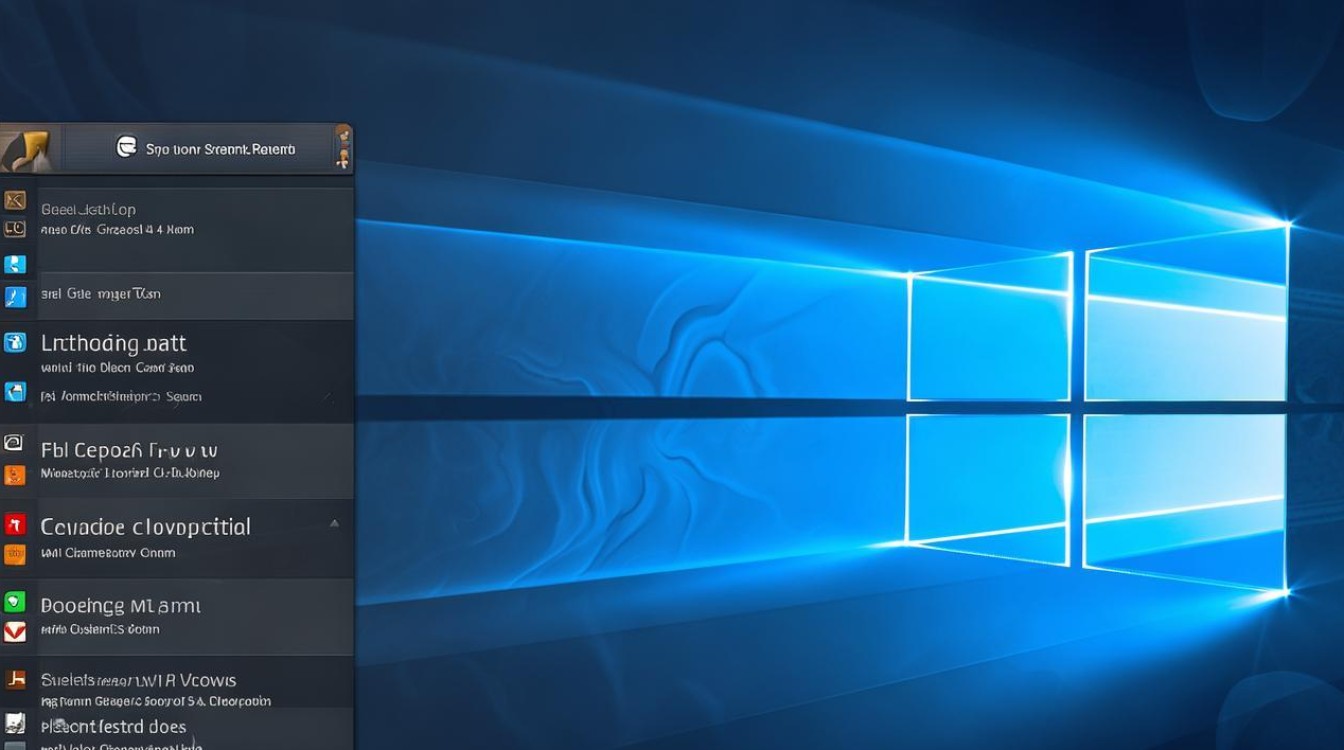
如果无法找到显卡控制面板或相关选项怎么办?
答:请确保您已经正确安装了显卡驱动,如果驱动安装无误,但仍然无法找到相关选项,您可以尝试重启电脑,看是否能够解决问题。
版权声明:本文由 芯智百科 发布,如需转载请注明出处。







 冀ICP备2021017634号-12
冀ICP备2021017634号-12
 冀公网安备13062802000114号
冀公网安备13062802000114号